如何在Word 2016中使用栏标签?除了是最出色的双关语之外,bar选项卡在Word 2016中并不是真正的选项卡停靠点。相反,应将其视为文本修饰。设置条形标签仅在文本行中插入垂直条,如此处所示。
word2013文件中怎么同时选中多个文本框?
word2013文件中怎么同时选中多个文本框?遇到word文本框很多的文件,想要选中多个文本框,该怎么批量选择呢?下面我们就来看看详细的教程,需要的朋友可以参考下
使用条形标签比使用键盘上的竖线(|)字符在多列列表中创建垂直线要好得多。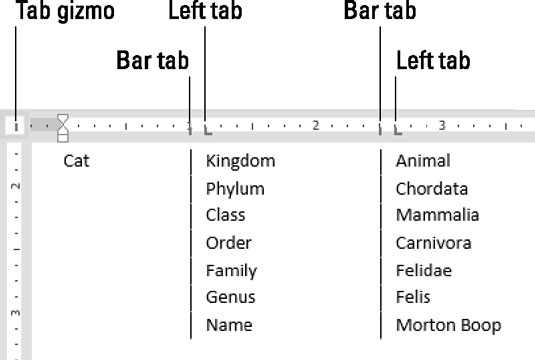 神秘的栏标签。若要设置一个栏制表符停止,请按照下列步骤操作:
神秘的栏标签。若要设置一个栏制表符停止,请按照下列步骤操作:
- 单击“ Tab”小控件,直到出现栏制表符停止点。“条形标签停止”图标显示在此处。
- 单击标尺以放置条形标签制止位。在每个位置,文本中都会出现一个竖线。无论当前行是否包含任何制表符,都会出现该条。
为了最好地使用条形制表位,请混入其他几个制表位。例如,在图中,左侧的制表位设置在每个条形制表位的侧面。效果是文本被组织成列,但是bar选项卡仅用于装饰文本。否则无效。
如何清除Word 2016中的文本格式?
如何清除Word 2016中的文本格式?Word 2016提供了“清除格式”命令,因为可用的格式命令太多,因此您的文本看起来可能比现代文本更像一堆符文。使用此命令可以从文本中剥离所有格式,就像从香蕉中剥离皮肤一样。 要删除文本格式,请按照下列步骤操作: 单击主页选项卡。 在“字体”组中,单击“清除格式”命令






